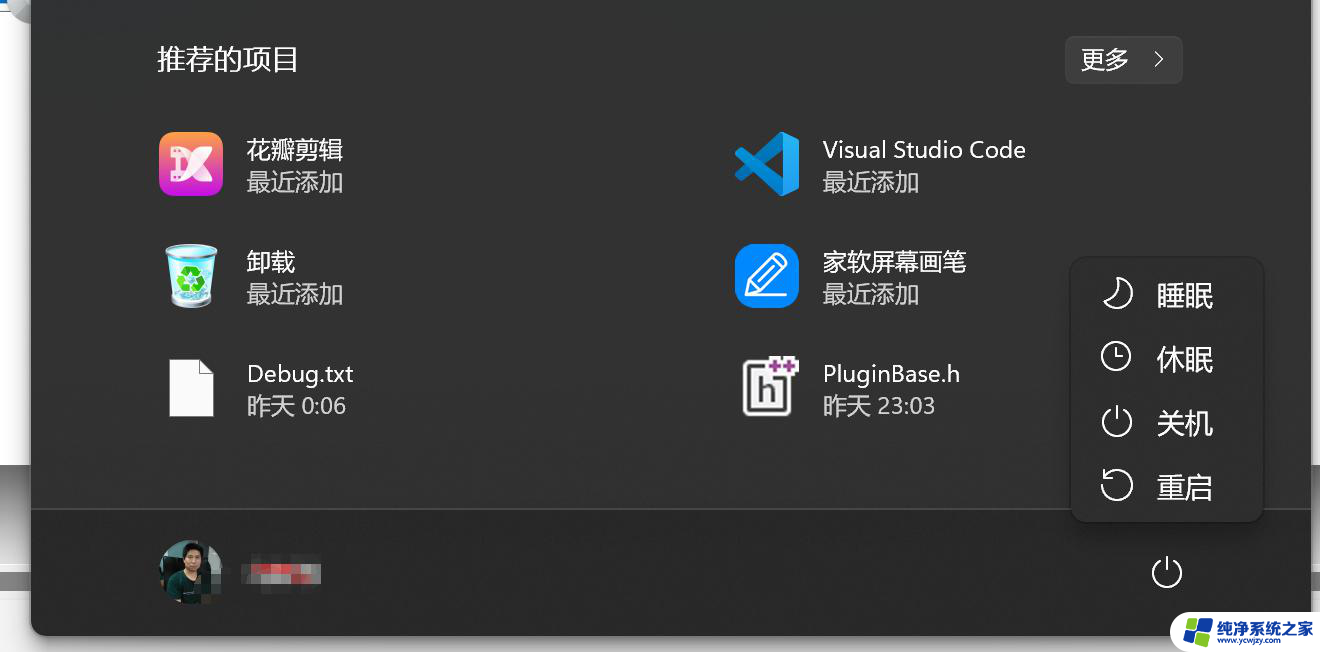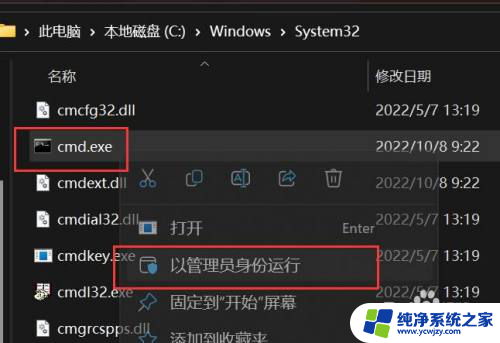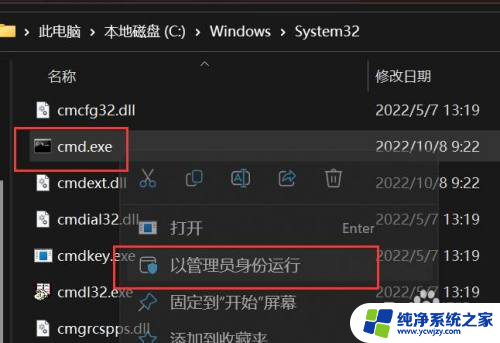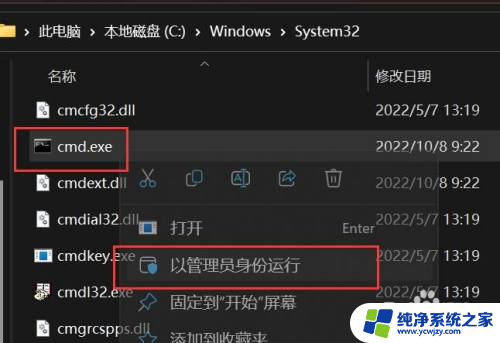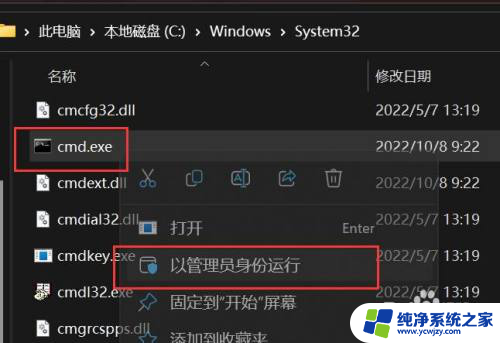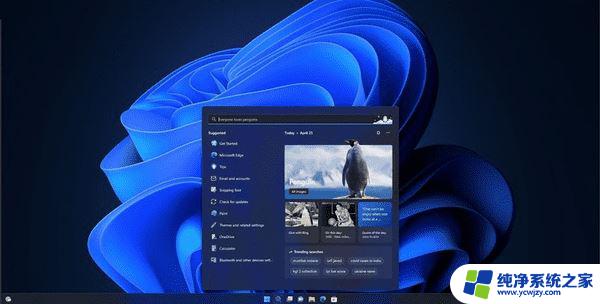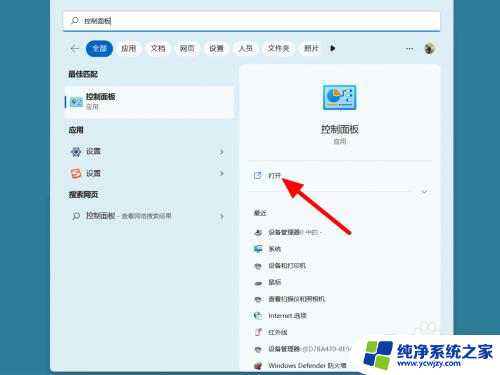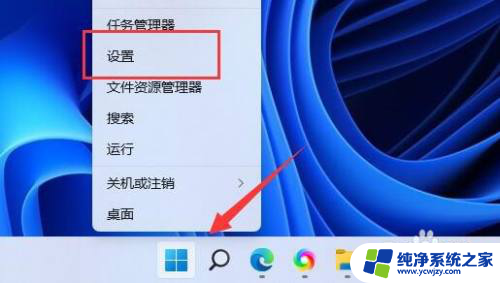win11清理休眠文件
更新时间:2024-07-02 10:45:16作者:xiaoliu
在使用Windows 11操作系统时,随着时间的推移,系统中会积累大量的休眠文件,占用了大量的存储空间,及时清理休眠文件是必不可少的。Windows 11如何删除这些休眠文件呢?接下来我们就来详细介绍一下相关的操作步骤。
方法如下:
1.WIN11安装后,会发现C盘占用约60G左右,然后找到磁盘管理发现休眠文件居然有24G多,于是就打算清理掉这些休眠文件。
具体方法如下:1、找到C盘的CMD程序,路径如下:C:\Windows\System32 然后右键:以管理员身份运行
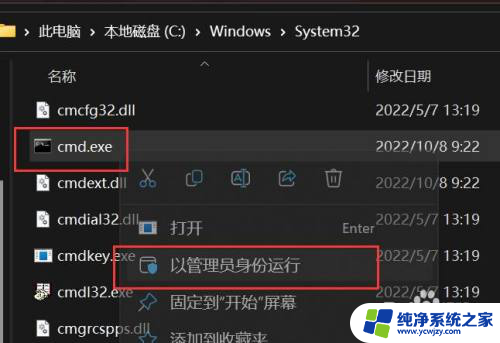
2、输入命令:powercfg -h off
然后回车,看到如下图示说明休眠文件已被删除

3、再次查看电脑,发现C盘空间已恢复
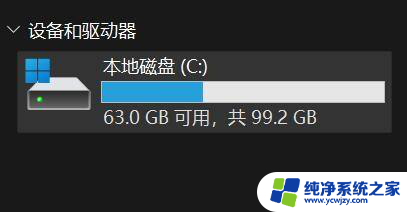
以上是清理win11休眠文件的全部内容,如果遇到相同问题的用户,可以参考本文中介绍的步骤进行修复,希望对大家有所帮助。